如何安装ESD格式的Win10系统?|ESD格式Win10系统安装方法详解
发布时间:2017-09-25 20:45:18 浏览数: 小编:jiwei
ESD是一种具有高压缩率的文件格式,它比WIM具有更高的压缩率,自Windows 8 开始微软通过在线分发Windows副本都采用ESD文件格式,很多朋友都是第一次接触到这种格式,不了解这种格式的系统如何安装,下面系统族小编就为大家介绍ESD格式Win10系统安装方法详解:
安装ESD格式镜像需要“WinNTSetup”这个工具,这个工具在大多U盘启动盘的WinPE中都有提供,当然你也可以单独下载并在PE中运行。
2、点击开始安装,然后会弹出下面窗口,点击确定即可;
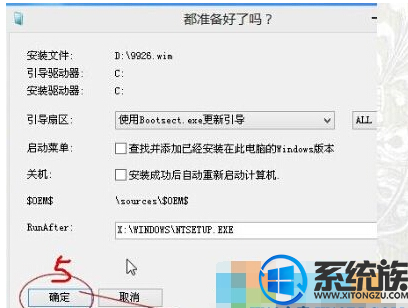
注意:一定要在WinPE环境下运行,否则不能安装会出现“安装驱动器不能作为当前运行Windows相同的驱动器”提示。
以上就是如何安装ESD格式的Win10系统的详细方法了,有遇到这个问题的朋友可以参照小编的方法进行操作,更多关于win10系统技巧,请大家关注系统族!
安装ESD格式镜像需要“WinNTSetup”这个工具,这个工具在大多U盘启动盘的WinPE中都有提供,当然你也可以单独下载并在PE中运行。
操作步骤:
1、打开“WinNTSetup”工具;
2、然后先选择下载好的ESD或WIM文件,然后选择引导分区和安装分区(一般都选C盘即可,双系统安装位置可以选别的盘)
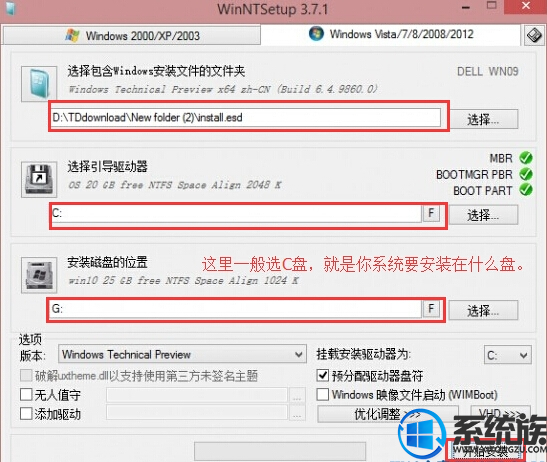
1、打开“WinNTSetup”工具;
2、然后先选择下载好的ESD或WIM文件,然后选择引导分区和安装分区(一般都选C盘即可,双系统安装位置可以选别的盘)
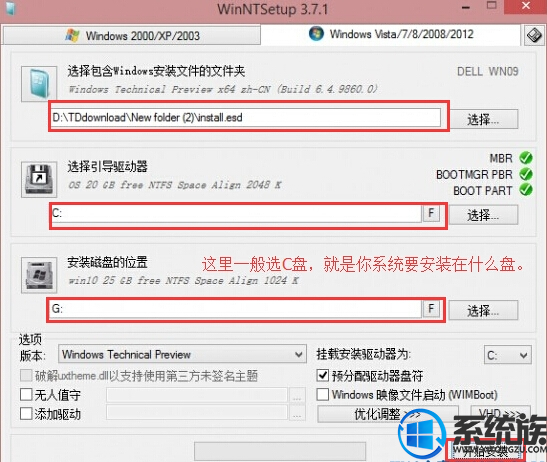
2、点击开始安装,然后会弹出下面窗口,点击确定即可;
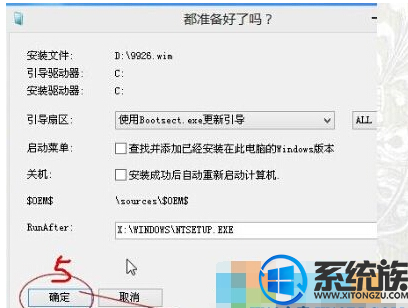
注意:一定要在WinPE环境下运行,否则不能安装会出现“安装驱动器不能作为当前运行Windows相同的驱动器”提示。
以上就是如何安装ESD格式的Win10系统的详细方法了,有遇到这个问题的朋友可以参照小编的方法进行操作,更多关于win10系统技巧,请大家关注系统族!



















